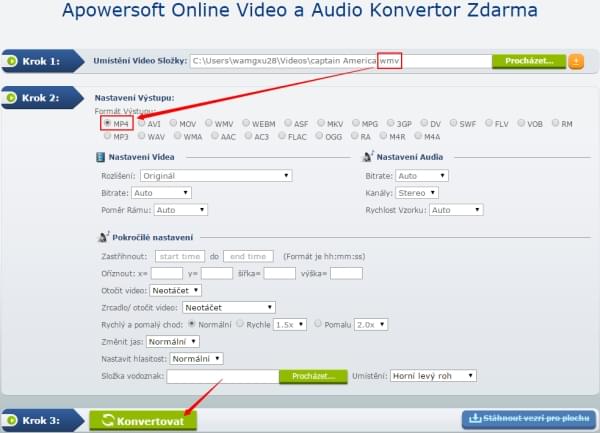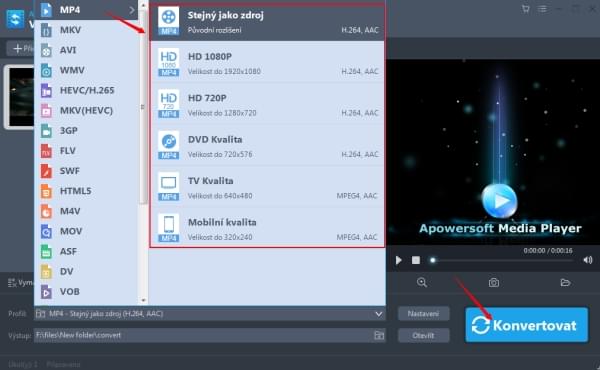Jak všichni víme, WMV (Windows Media Video) je velmi populární video formát vyvinutý společností Microsoft. Ale není kompatibilní s produkty Apple, jako jsou iPhone, iPad, iTunes atd. V takovém případě můžete být naštvaní, pokud chcete upravit WMV videa na iMovie nebo je přidat do iTunes. Vzhledem k této skutečnosti, tento článek představí některé funkční řešení pro převod WMV souborů do MP4 bez problémů.
Jak všichni víme, WMV (Windows Media Video) je velmi populární video formát vyvinutý společností Microsoft. Ale není kompatibilní s produkty Apple, jako jsou iPhone, iPad, iTunes atd. V takovém případě můžete být naštvaní, pokud chcete upravit WMV videa na iMovie nebo je přidat do iTunes. Vzhledem k této skutečnosti, tento článek představí některé funkční řešení pro převod WMV souborů do MP4 bez problémů.
Úžasná řešení pro Převod WMV do MP4
Jednoduchý Způsob, Jak Převést WMV do MP4
Apowersoft Online Video a Audio Konvertor Zdarma je aplikace založená na prohlížeči, schopná převést soubory do formátů jako je MP4, AVI, MOV, MP3, WAV a mnoho dalších audio a video formátů. Pokud jde o konverzi video souborů on-line, musí to být Vaše nejideálnější volba. S uživatelsky přívětivým rozhraním Vám pomůže převést videa ve třech krocích. Chcete-li vědět více,níže jsou pokyny, jak převést WMV do MP4:
- Přejděte na webové stránky tohoto on-line video konvertoru.
- Klikněte na tlačítko „Procházet“ a vyberte soubor WMV, který se má převést.
- Konfigurujte některá korelativní nastavení podle Vašeho přání. Vyberte si výstupní formát jako „MP4“ a nastavte další pokročilá nastavení, pokud budete potřebovat.
- Klepněte na „Konvertovat“ a konverze za několik minut skončí.
Je také možné převést více souborů najednou pouhým kliknutím na „±“ kartu vedle tlačítka „Procházet“. Pak stačí opakovat kroky, jak je popsáno, abyste dokončili svůj převod.
Desktopový Program pro Převod WMV do MP4
Pokud si chcete udělat tento převod pokročilejším způsobem, spíše než s použitím tohoto bezplatného konvertoru WMV do MP4, pak Apowersoft Video Konvertor uspokojí všechny Vaše požadavky bez jakýchkoliv potíží. Je to výkonný desktopový program plný úžasnných funkcí pro konverzi pro uživatele systému Windows. Ať už chcete převést řadu WMV souborů v dávce, nebo sloučit všechny soubory do jednoho, tento software to zvládne nad Vaše očekávání. Postupujte podle pokynů, jak je znázorněno na obrázku níže a instrukcí, které následují.
- Před použitím pro převod WMV do MP4, stačí kliknout na tlačítko Stáhnout níže a spustit ji na Vašem PC.
- Po spuštění tohoto softwaru budete muset kliknout na tlačítko „Přidat soubory“ pro načtení WMV souborů, které chcete převést.
- Pak přejděte na „Profil“ a vyberte výstupní formát videa jako „MP4“. Můžete také vybrat výstupní složku, jakou potřebujete.
- Poté stačí kliknout na katru „Konvertovat“ a brzo dostanete převedený MP4 soubor. Po převodu můžete přehrát převedené video s vestavěným multimediálním přehrávačem.
Ve srovnání s on-line video konvertorem, tento software má některé další funkce, včetně trimování videoklipů, oříznutí prázdného okraje videa a přidávání efektů, vodoznaků a titulků do videa. A navíc Vám také poskytuje některé optimalizované výstupní předvolby pro převod videa přímo pro Apple, Android, Sony, atd. Můžete si také pořídit snímek libovolné video scény, kliknutím na malou ikonu kamery na vnitřním přehrávači médií.
Profesionální Způsob, Jak Převést WMV do MP4 na Mac
Co se týče uživatelů počítačů Mac, můžete se buď přesunout k prvnímu řešení, protože funguje jak pro Win i Mac s připojením k Internetu, nebo použijte více profesionální postup, jak převést WMV do MP4. Nebo se stane, že chcete více stabilní a spolehlivý software pro řešení problému, a pak potřebujete Apowersoft Video Konvertor pro Mac. Jedná se o specifický program Mac, který umí konvertovat soubory do téměř všech audio a video format a uspokojí Vaše různé požadavky. Chcete-li vědět, jak převést WMV do MP4, postupujte podle následujících kroků.
- Spusťte software na počítači po jeho instalaci.
- Klepnutím na tlačítko „Přidat“ načtete WMV soubor do tohoto programu pro převod nebo můžete přetáhnout soubory přímo do softwaru.
- Klepnutím rozbalte seznam profilů a vyberte „MP4“ jako výstupní formát. Můžete také nakonfigurovat další nastavení, jako je výstupní složku, audio a video kvalitu, atd.
- Poslední věc, kterou byste měli udělat, je kliknout na „Konvertovat“ pro spuštění konverze. Chvíli počkejte a převedený MP4 soubor bude k dispozici v uvedeném adresáři pevného disku.
Kromě převodu WMV do MP4, je také vybaven dvěma úžasnými nástroji Video Stahovač a Video Detektor. Pokud jde o Video Stahovač, je to extrémně pohodlné, neboť stačí pouze zkopírovat a vložit adresu URL videoklipu pro stažení. A detektor Video umožňuje detekovat streamovaná videa z většiny z horkých webů pro sdílení, jako je YouTube, Vevo, Dailymotion, atd. Aniž byste museli zkopírovat a vložit URL adresu ručně, tento video detektor Vám pomůže automaticky přidat streamované video do seznamu ke stažení.
Shrnutí
Všechny tyto metody popsané výše jsou dostupná řešení na otázku, jak převést WMV do MP4. On-line přístup je jednoduchý na používání díky svým užitečným funkcím, zatímco desktopové programy jsou v tomto pořadí vhodné pro uživatele Windows a Mac, kteří potřebují více stabilní a spolehlivý nástroj. Každopádně, bez ohledu na to, který z nich se rozhodnete využít, můžete získat soubor, který potřebujete bez potíží.